كيفية رسم صورة مع إنكسكيب
مؤلف:
Lewis Jackson
تاريخ الخلق:
7 قد 2021
تاريخ التحديث:
14 قد 2024
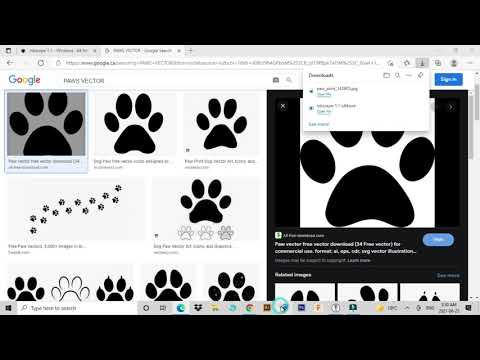
المحتوى
في هذه المقالة: اصنع تتبعًا تلقائيًا
لتوجيه صورة نقطية باستخدام Inkscape ، ستحتاج أولاً إلى رسم خطوط الصورة. يقدم التطبيق أداة التتبع التلقائي التي لا تتطلب مهارات رسم خاصة. يمكنك أيضًا اختيار استخدام أدوات الرسم المدمجة في البرنامج يدويًا إذا كنت تريد التحكم في رسوماتك بدقة أكبر. بغض النظر عن الطريقة التي تختارها ، سيتم تسهيل اتجاه الصور النقطية الخاصة بك مع هذا البرنامج المجاني والمفتوح المصدر ، والذي يتوفر لنظام التشغيل Windows و Mac و Linux.
مراحل
طريقة 1 من 3: عمل تتبع تلقائي
-

استيراد صورة نقطية. اضغط على ملف في شريط القائمة العلوي للتطبيق ، ثم حدد الخيار استيراد. اختر الصورة الموجهة في مربع الحوار الذي سيتم عرضه. -

افتح أداة التتبع. اضغط على مسار في شريط القائمة العلوي ، ثم حدد قم بنقل الصورة النقطية. سيتم عرض نافذة حوار ، تقدم لك إعداد معلمات vectorization المختلفة. -

اختر عدد تتبعات التتبع التي يجب إجراؤها. اضبط الإعدادات في الجزء العلوي من مربع الحوار ، بعنوان الماضي، إذا كنت ترغب في إنشاء مسار واحد من الصورة. تعيين تلك الموجودة في الجزء السفلي ، بعنوان تمريرات متعددة، إذا كنت ترغب في الحصول على العديد من المسارات المتراكبة.- ستحتاج إلى ضبط بعض المعلمات لتوجيه صورة نقطية في مسار واحد.
- وضع عتبة السطوع سيستخدم تظليل البكسل لتحديد ما إذا كان يجب أن يكون فارغًا أم أسود في المخطط. كلما زادت قيمة هذه المعلمة ، زاد سمك مسار الإخراج.
- وضع كشف كفاف سيحدد المؤامرة على أساس اختلافات اللون بكسل. ستؤثر إعدادات مستوى الكشف على سماكة أشكال موجات الإخراج بنفس طريقة إعداد حد السطوع.
- المعلمة تكميم اللون سوف تنتج مؤامرة على أساس الاختلافات بين الألوان. الإعداد عدد الألوان سوف يمنحك الفرصة لتحديد عدد الألوان التي يجب استخدامها إذا كان يمكن تحديد الإخراج بناءً على تلك الموجودة في الصورة النقطية. يتم استخدام خوارزمية معينة لتحويل هذه الألوان النظرية إلى أسود أو أبيض وإنشاء المؤامرة.
- ستحتاج إلى ضبط بعض المعلمات الإضافية للحصول على تصاريح تتبع متعددة.
- الإعداد مستويات السطوع ستكون قادرًا على تحديد إجمالي عدد التصاريح التي سيتم إجراؤها.
- الإعداد الألوان سيستخدم الرقم المحدد في المربع المسمى يمر لتحديد عدد الألوان التي ستحتاج إلى دعم لإنشاء مخططات الإخراج. سيكون هذا الإعداد فعالاً فقط إذا كانت الصورة النقطية ملونة
- المعلمة الرمادي ستعمل بنفس الطريقة التي تعمل بها الألوان ، ولكن سيتم تشغيلها على مستويات تدرج الرمادي في الصورة النقطية. سيكون هذا الإعداد فعالًا إذا كانت هذه الصورة في وضع التدرج الرمادي بدلاً من اللون.
- بين الخيارات الإضافية ، تليين سيتم تطبيق تمويه Gaussian على الصورة النقطية قبل vectorization و كومة يمر سوف تملأ البيض بسبب التردد المتبقي في غلاف المسارات. تحقق من الخيار حذف الخلفية لإزالة الصورة النقطية ، تتكون عادةً من ألوان فاتحة جدًا ويجب ألا يكون لها أي تأثير على مؤامرة الموضوع الرئيسي.
- انقر على titlet المسمى خيارات الحوار الموجه.
- الخيار إزالة الطفيليات سيقضي على النقاط والخدوش غير المرغوب فيها التي قد توجد على الصورة النقطية إذا تم مسحها ضوئيًا.
- تحسين المسارات سوف جولة الزوايا المفتوحة من المؤامرات كما منحنيات بيزير. وبالمثل ، فإن الخيار تليين الزوايا تحويل الزوايا الحادة إلى دائرة نصف قطرها صغير مدور.
- ستحتاج إلى ضبط بعض المعلمات لتوجيه صورة نقطية في مسار واحد.
-

معاينة صورة المتجه الخاص بك. انقر فوق "تحديث" لعرض نتيجة التحويل. إذا كانت الخطوط سميكة للغاية أو بالكاد مرئية ، فقد تكون قد اخترت وضع تتبع غير ملائم للصورة النقطية الخاصة بك. توصي Inkscape بإجراء ثلاثة اختبارات على الأقل باستخدام معلمات مختلفة لمساعدتك في تحديد أي من النتائج يناسب احتياجاتك. -

إنشاء تخطيطات وحفظ عملك. انقر فوق الزر "موافق" في أسفل يمين مربع حوار vectorization. سيتم حفظ الصورة النقطية في الملف .SVG الناتجة عن ذلك. -
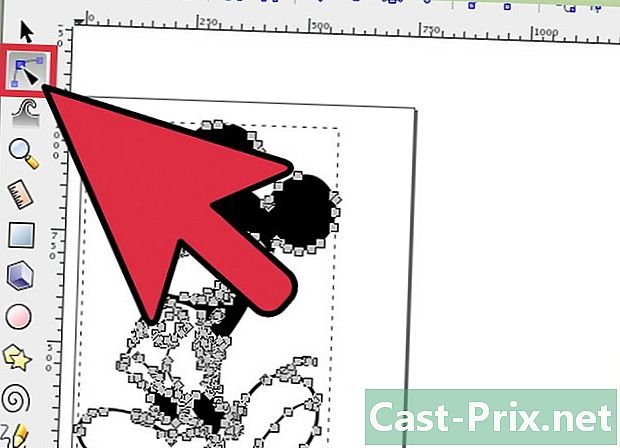
تحرير وتحسين النتائج الخاصة بك. انقر على الأيقونة الثانية من أعلى شريط الأدوات على يمين الشاشة. يمكنك أيضا الضغط على المفتاح F2 لضبط المنحنيات عن طريق تحريك العقد الموضوعة على المسار وفقًا لاحتياجاتك.
طريقة 2 من 3: قم بإجراء تتبع يدوي
-

ارفع صورتك اضغط على ملف في شريط القائمة ، ثم حدد استيراد. -

افتح مربع حوار إنشاء الطبقة. على الرغم من أن التتبع على طبقة جديدة يعد أمرًا اختياريًا تقنيًا فقط ، إلا أنه سيساعدك على فهم ما تقوم به من خلال منحك القدرة على تغيير إعدادات المنشطات على الطبقة التي ستستخدمها في توجيه الصورة النقطية الخاصة بك. انقر طبقة في شريط القائمة الرئيسي ، ثم حدد الخيار طبقات تقع في الجزء السفلي من القائمة المنسدلة. -

إضافة طبقة جديدة. انقر فوق زر + أعلى شريط الطبقة على الجانب الأيمن من الشاشة. أدخل اسمًا للطبقة الجديدة (اختر على سبيل المثال متآمر) ، انقر فوق الزر "إضافة" ووضعه في المقدمة بالنقر فوق السهم لأعلى وشريط أفقي. -

حدد أداة التتبع. هناك العديد في Inkscape ، كلهم ذوي الاحتياجات المختلفة.- اضغط المفتاح F6 على لوحة المفاتيح أو انقر فوق رمز القلم الرصاص في شريط الأدوات لتحديد أداة الرسم الحر. سيسمح لك بإنشاء مسارات في أي مكان في صورتك. إذا كان لديك عدد قليل من الأسطر للقيام بها ، أو إذا كان لديك اليد أو إذا كان لديك لوح رسومات ، فستكون هذه الأداة أكثر من كافية.
- اضغط في وقت واحد تغير+F6 أو انقر فوق الرمز الذي يرمز إلى قلم حبر لفتح أداة Bezier Curve. سيسمح لك ذلك بقطع خطوطك إلى شرائح أصغر يمكنك تحريكها وثنيها بشكل فردي. إذا كنت تستخدم الماوس ولديك عدة أسطر لتتبعها ، فستقدم لك هذه الأداة أكثر النتائج دقة. سيكون عليك النقر نقرًا مزدوجًا في نهاية كل سطر لإكمال المسار وتقطيعه إلى شرائح ستكون قابلة للتحرير.
-

ارسم جميع خطوط صورتك. استخدم الماوس أو لوحة الرسومات للقيام بذلك. إذا كنت تستخدم Bézier Curve Plotter ، فحاول رسم خطوط قصيرة. سيكون التعديل أسهل من الخطوط الطويلة ، ويمكنك منحهم مزيدًا من الدقة ولن تضطر إلى إعادة المسار بالكامل في حالة وجود صعوبات.- سوف تكون قادرًا على الانتقال من طبقة واحدة للرسم إلى الطبقة الأخرى عن طريق صندوق إدارة الطبقات. كل ما عليك فعله هو النقر نقرًا مزدوجًا على اسم الشخص الذي ترغب في العمل به وسيتم توجيهك إليه فورًا.
- يمكن أن يساعدك تغيير عتامة الصورة النقطية في رسم خطوطك. يمكنك ضبطه حسب رغبتك باستخدام شريط التمرير في مربع إدارة الطبقة ، أسفل اسم الطبقة مباشرةً.
-
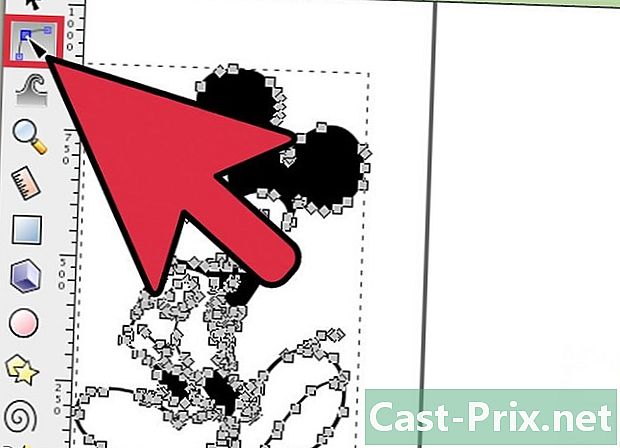
افتح أداة تحرير العقد. انقر على الأيقونة الثانية من أعلى شريط الأدوات على يمين الشاشة. يمكنك أيضا الضغط على المفتاح F2. سيتيح لك ذلك النقر فوق العقد الموجودة في الخطوط ونقلها لضبطها.- إذا كان عدد العقد مهمًا للغاية واستغرق التحرير إلى الأبد ، فلديك الفرصة لتبسيطها. لن يتأثر الشكل الذي ترسمه إلا قليلاً ، وسيكون بالكاد مرئيًا إذا قمت بذلك بحكمة. اضغط على المفاتيح السيطرة+ال (أو m كمد+ال على جهاز Mac) لتقليل عدد المقاطع في المسار الخاص بك.
-

تحقق من مظهر المخطط الخاص بك بدون الصورة النقطية. للتأكد من أنك قمت بتوجيه جميع أسطر الصورة النقطية التي تهمك ، انقر فوق الطبقة الأولى (تلك التي تدعم الصورة النقطية الأصلية) وقم بزيادة شفافيتها باستخدام شريط تمرير الاسم. غموض حتى يصبح غير مرئي ويمكنك فقط رؤية المسارات الخاصة بك. إذا وجدت أنك نسيت واحدة ، فقم بزيادة عتامة الصورة النقطية مرة أخرى حتى تصبح الخطوط التي تحتاج إلى تتبعها مرئية مرة أخرى. -

احذف الطبقة التي تدعم الصورة النقطية. انقر فوق الطبقة الأولى (الطبقة التي تدعم الصورة النقطية) وحذفها بالنقر فوق الرمز - في مربع إدارة الطبقة. ثم احفظ المسار الخاص بك عن طريق النقر ملف في شريط القائمة العلوي ثم اختيار الخيار حفظ باسم. لا تنس أن تعطي اسما لرسم ناقلات الخاص بك.

